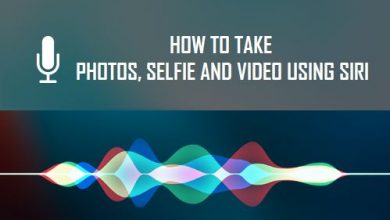Обновленное руководство по объединению GIF-файлов в один клип
[ad_1]
📱⭐
В: «У меня есть несколько анимированных GIF-файлов, которые я хотел бы просмотреть последовательно (один за другим). Интересно, есть ли простой способ беспрепятственно объединить GIF-файлы в один?» — Магнато из сообщества Marvel
Следует признать, что появление и широкое распространение сети делает способы общения людей друг с другом все более разнообразными. В наши дни язык больше не является единственным доминирующим средством самовыражения. Общаясь в сети, люди стремятся передать свои чувства с помощью живых и интересных фотографий, таких как GIF. Многие пользователи даже хотят объединить GIF-файлы, которые они собрали, в короткое видео, чтобы поделиться ими. Чтобы удовлетворить такие потребности, ниже приведены 6 впечатляющих инструментов объединения GIF.
- Часть 1. Лучший GIF-комбайнер — Joyoshare Video Joiner
- Часть 2. 5 лучших онлайн-инструментов для объединения GIF
Часть 1. Как объединить GIF-файлы с помощью Joyoshare Video Joiner на рабочем столе
Вы ищете программу для слияния GIF, чтобы объединить несколько анимированных GIF в одно целое? Хорошо, что такая программа под названием Joyoshare Video Joiner технически разработана для соединения разнообразных GIF-файлов, живых фотографий, видео и аудио без потери качества. Благодаря высокой совместимости такое программное обеспечение позволяет импортировать файлы различных форматов, а также преобразовывать их в самые разные форматы мультимедиа. Мало того, он также имеет встроенный редактор, поддерживающий вырезание и редактирование ваших анимированных GIF-файлов. Joyoshare Video Joiner предоставляет вам два режима слияния, но для достижения наилучших результатов вам следует выбрать режим кодирования для объединения GIF-файлов.
- Может быстро и безопасно объединить несколько GIF-файлов
- Настройка форматов файлов, качества и кодов
- Поддержка переименования, предварительного просмотра, вырезания и редактирования файлов.
- Разрешить переупорядочивать эти файлы по вашему требованию
- Соединяйте файлы одного формата с качеством без потерь
Бесплатная пробная версия Бесплатная пробная версия
-
Шаг 1 Перетащите GIF-файлы в Joyoshare Video Joiner
Сначала загрузите и установите Joyoshare Video Joiner на свой компьютер. Далее вам нужно перетащить ваши GIF-файлы в программу или добавить их с помощью значка «Открыть файл», расположенного в левом нижнем углу.
-
Шаг 2 Включить режим кодирования
На этом этапе вы должны нажать «Формат», чтобы выбрать режим слияния и выходной формат. Как описано ранее, для лучшего объединения GIF-файлов вам необходимо выбрать режим кодирования, который поддерживает настройку кодека, разрешения, кадра и скорости передачи в битах для выбранного выходного формата. Затем просто нажмите «ОК», чтобы вернуться к основному интерфейсу.
-
Шаг 3 Вырезать GIF-файлы
В настоящее время, при необходимости, вы можете переименовывать, предварительно просматривать и переупорядочивать эти GIF-файлы или удалять из них ненужные разделы.
-
Шаг 4 Редактировать GIF
Объединение GIF-файлов с режимом кодирования дает вам возможность редактировать их. В соответствии с фактическими потребностями вам разрешено обрезать, обрезать, поворачивать их, добавлять визуальные рамки, эффекты, субтитры и т. д.
-
Шаг 5 Начните комбинировать GIF-файлы
Наконец, вы только нажимаете «Конвертировать», чтобы позволить Joyoshare GIF Combiner объединить эти GIF-файлы в один. После этого вы можете посмотреть его в своем локальном файле.
Часть 2. 5 онлайн-объединителей GIF для объединения файлов GIF в один
#1 EZGIF Maker
EZGIF Maker — это бесплатный инструмент для объединения GIF, который позволяет легко объединять несколько GIF-файлов в Интернете. Он может не только объединять GIF-файлы один за другим, но и создавать изображения в других форматах, таких как GIF, PNG, JPG и т. д., в анимированный GIF. Кроме того, с помощью этого средства для создания GIF вы можете обрезать, вращать, оптимизировать GIF-файлы, добавлять эффекты и тексты, изменять скорость и т. д.
Однако следует отметить, что объединяемые GIF-файлы должны иметь одинаковые размеры и частоту кадров. Кстати, выходной формат, который вы можете выбрать в этой программе, ограничен. Тем не менее, в принципе, он так же достоин, как Joyoshare Video Joiner, с точки зрения объединения GIF-файлов. Ниже приведены инструкции, которые помогут вам сделать это с помощью EZGIF Maker.
- Шаг 1: Начните с посещения официального сайта. Затем выберите GIF-файлы, которые вы хотите объединить, из ваших локальных файлов в разделе «Выбрать изображения». После выбора нажмите «Обновить и создать GIF», чтобы перейти к следующему шагу;
- Шаг 2: В этом разделе вы увидите каждый кадр этих GIF-файлов и сможете изменить порядок. Если эти GIF-файлы не одинакового размера, вам будет предложено изменить их размер, чтобы он соответствовал наименьшему. После этого нажмите «Создать GIF»;
- Шаг 3: Теперь, при необходимости, вы можете редактировать анимированный GIF, например, обрезать и обрезать его, применять эффекты, регулировать скорость и т. д.;
- Шаг 4: Когда все будет готово, вам нужно нажать «Конвертировать» и выбрать формат в качестве выходного формата.
#2 GIPHY
GIPHY — это не только одна из крупнейших онлайн-библиотек GIF-файлов и стикеров, но и абсолютно бесплатный инструмент для редактирования и объединения множества анимированных GIF-файлов за раз. Он хорошо работает на всех веб-браузерах, устройствах iOS и Android. Хотя без установки программного обеспечения вам необходимо зарегистрировать официальную учетную запись, иначе вы не сможете получить разрешение на его использование. Благодаря большому количеству забавных эффектов редактирования и анимации вы можете создавать уникальные GIF-файлы любым удобным для вас способом.
- Шаг 1: Скопируйте и вставьте URL-адрес напрямую: https://giphy.com/create/gifmaker в любой браузер, чтобы получить доступ к основному интерфейсу GIPHY GIF Combiner. Вы должны создать свою учетную запись и войти в систему перед выполнением;
- Шаг 2: Выберите вариант «GIF», чтобы загрузить один анимированный GIF, затем нажмите «Добавить больше изображений» > «Просмотреть файлы» или добавьте другой URL-адрес GIF, чтобы импортировать другие GIF;
- Шаг 3: После загрузки перейдите к «Продолжить украшать». По вашему желанию вы можете добавлять любые подписи, наклейки, фильтры и рисовать к добавленным GIF-файлам;
- Шаг 4: Затем нажмите «Продолжить загрузку», а затем «Загрузить в GIPHY», чтобы объединить эти GIF-файлы в один.
#3 GIFMaker.me
GIFMaker.me — еще один веб-сервис, с помощью которого вы можете объединять GIF-файлы в один без какого-либо программного обеспечения, установленного на вашем компьютере. Работая с ним, помимо объединения GIF-файлов, вы также можете создавать GIF-анимацию, слайд-шоу, видео-анимацию с музыкальными эффектами, изменять размер GIF-файла и т. Д. Независимо от того, являетесь ли вы новичком или профессионалом, он вам подходит, так как для работы с ним не требуется абсолютно никаких технических навыков, просто установив флеш-плеер в свой веб-браузер.
- Шаг 1: Получите доступ к www.gifmaker.me. В его основном интерфейсе найдите и нажмите кнопку «Загрузить изображения», чтобы добавить свои GIF-файлы оптом;
- Шаг 2: После добавления выполните предварительный просмотр на «Панели управления» и не стесняйтесь настраивать размер холста, скорость анимации, время повторения и добавлять фоновую музыку (только для YouTube);
- Шаг 3: Затем выберите опцию «Объединить анимированные GIF-файлы». Подождите, пока вам не сообщат, что комбинация завершена. Нажмите «Скачать этот GIF», чтобы сохранить его на свой компьютер.
#4 VEED.IO
Еще один бесплатный онлайн-инструмент, который стоит использовать, — это VEED.IO, когда дело доходит до объединения файлов GIF в один. Его пользовательский интерфейс удобен, простота оператора практична. Более того, он официально развивает полноценные функции. Вы можете персонализировать файлы GIF, применяя различные эффекты редактирования перед объединением. Он не ограничивает загружаемый файл определенным размером. Вы можете импортировать любое количество файлов GIF без ограничений по размеру для обработки. Но, что неприятно, он прикрепит официальный водяной знак к окончательному объединенному файлу GIF.
- Шаг 1: Посетите https://www.veed.io/tools/combine-gifs, чтобы перейти на страницу VEED.IO — объединение GIF-файлов. Нажмите «Начать сейчас»;
- Шаг 2: В следующем интерфейсе нажмите «Загрузить файлы», чтобы добавить один файл GIF, затем нажмите «Добавить видео», чтобы добавить еще один или несколько файлов GIF;
- Шаг 3: Когда все GIF-файлы, которые нужно объединить, загружены, отредактируйте их по своему усмотрению, например, добавьте текст, фигуры, смайлики, индикатор выполнения, фильтры, эффекты и многое другое;
- Шаг 4: Наконец, нажмите кнопку «Экспорт», расположенную в правом верхнем углу, чтобы начать рендеринг. Как только вы закончите, ваши GIF-файлы будут объединены в единое целое. В зависимости от ваших потребностей, загрузите финальную работу в виде видео или GIF.
#5 Медвежий конвертер файлов
Несмотря на то, что Bear File Converter обозначен как конвертер, он обладает достаточными возможностями, чтобы действовать как объединитель GIF для объединения нескольких файлов GIF в один без загрузки или регистрации. Он непобедимо прост в использовании, для чего вам нужно всего лишь загрузить файлы GIF (размер должен быть меньше 2M) и активировать кнопку слияния. С ним вы также наслаждаетесь безотказным обслуживанием. Все ваши загруженные файлы будут автоматически удалены через 2 часа.
- Шаг 1: Перейдите на официальный сайт Bear File Converter по адресу https://www.ofoct.com/merge-gif-files;
- Шаг 2: Используйте кнопку «Загрузить» или перетащите для пакетного импорта GIF-файлов, которые вы хотите объединить. Подождите, пока все GIF-файлы будут импортированы, выберите «Вверх» или «Вниз», чтобы изменить их порядок;
- Шаг 3: Просто нажмите «Объединить», чтобы запустить процесс объединения. Как только индикатор прогресса достигнет 100%, нажмите, чтобы загрузить объединенный анимированный GIF.
[ad_2]
Заключение
В данной статье мы узнали Обновленное руководство по объединению GIF-файлов в один клип
.Пожалуйста оцените данную статью и оставьте комментарий ниже, еcли у вас остались вопросы или пожелания.